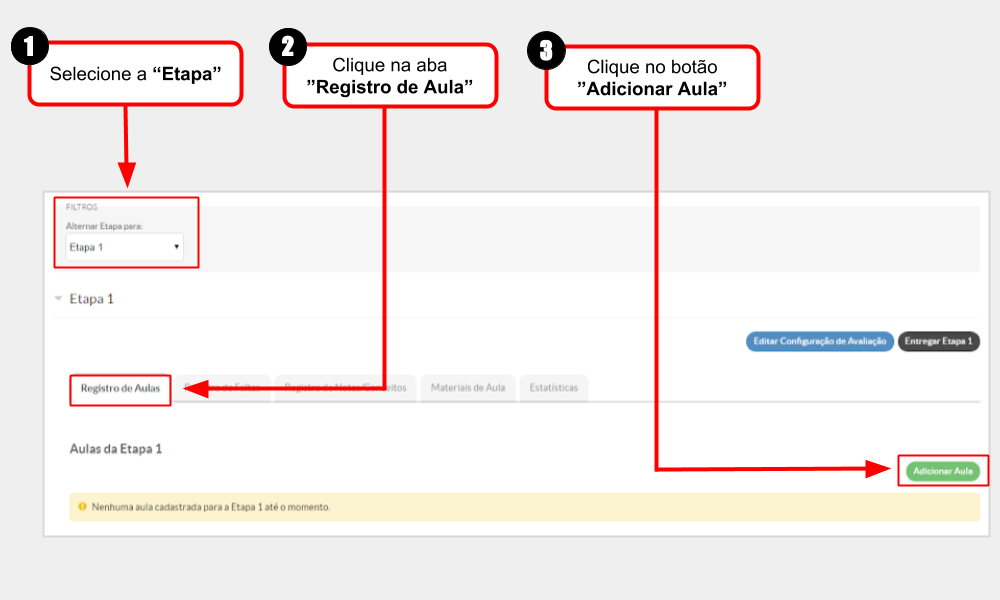Registrar Notas de Avaliação - SUAP EDU: mudanças entre as edições
Sem resumo de edição |
Sem resumo de edição |
||
| Linha 1: | Linha 1: | ||
== Considerações Iniciais == | |||
<div style="border: 2px solid #d6d2c5; background-color: #f9f4e6; padding: 1em; font-size: 16px;"> | |||
Esse tutorial orienta como registrar notas de uma avaliação em um diário. | |||
</div> | |||
< | == Acessar Meus Diários == | ||
<div style="border: 2px solid #d6d2c5; background-color: #f9f4e6; padding: 1em; font-size: 16px;"> | |||
</ | Caso não saiba como fazer para acessar seus diários, clique <b>[[Acessar Diário - SUAP EDU|aqui]]</b> e acesse o tutorial contendo as instruções. | ||
</div> | |||
== Cadastrar "Tipos de Avaliação" == | |||
<div style="border: 2px solid #d6d2c5; background-color: #f9f4e6; padding: 1em; font-size: 16px;"> | |||
<p>-</p> | |||
</div> | |||
< | == Abrir tela "Lançamento de Notas" == | ||
<div style="border: 2px solid #d6d2c5; background-color: #f9f4e6; padding: 1em; font-size: 16px;"> | |||
<p>Após ter acessado os seus diários, primeiro selecione a <b>"Etapa"</b> onde foi cadastrados os <b>"Tipos de Avaliação"</b>, depois clique na aba <b>"Registro de Notas/Conceito"</b> como ilustrado na <b>Figura 1</b>.</p> | |||
<p>Em seguida encontre o aluno e realize o lançamento da nota do mesmo na <b>"Avaliação"</b> apropriada, previamente cadastrada no passo anterior.</p> | |||
</div> | |||
<table border='0' style="width:100%;"> | |||
<tr> | |||
[[Arquivo: | <td valign="top" align='center'> | ||
<b>Figura 1:</b> Abrir tela "Lançamento de Notas" e lançar a nota para os alunos. | |||
</ | </td> | ||
</tr> | |||
<tr> | |||
<td valign="top" align='center'> | |||
[[Arquivo:Adicionar Aula 01.PNG|1100px]] | |||
</td> | |||
</tr> | |||
</table> | |||
Edição das 16h43min de 9 de novembro de 2018
Considerações Iniciais
Esse tutorial orienta como registrar notas de uma avaliação em um diário.
Acessar Meus Diários
Caso não saiba como fazer para acessar seus diários, clique aqui e acesse o tutorial contendo as instruções.
Cadastrar "Tipos de Avaliação"
-
Abrir tela "Lançamento de Notas"
Após ter acessado os seus diários, primeiro selecione a "Etapa" onde foi cadastrados os "Tipos de Avaliação", depois clique na aba "Registro de Notas/Conceito" como ilustrado na Figura 1.
Em seguida encontre o aluno e realize o lançamento da nota do mesmo na "Avaliação" apropriada, previamente cadastrada no passo anterior.
|
Figura 1: Abrir tela "Lançamento de Notas" e lançar a nota para os alunos. |